Eclipse+GitHub
之前一直想研究github的使用,但一直没时间,今天抽空学习了一下,发现真的是非常好用!!!
准备材料
1.你要有最新版的Eclipse(不要问我为什么要最新版的,反正我用的是最新版本)
2.一个github账号(账号注册我就不说了,度娘一下吧)
3.给eclipse的git添加信息(Window-->Preferences-->Team-->Git)
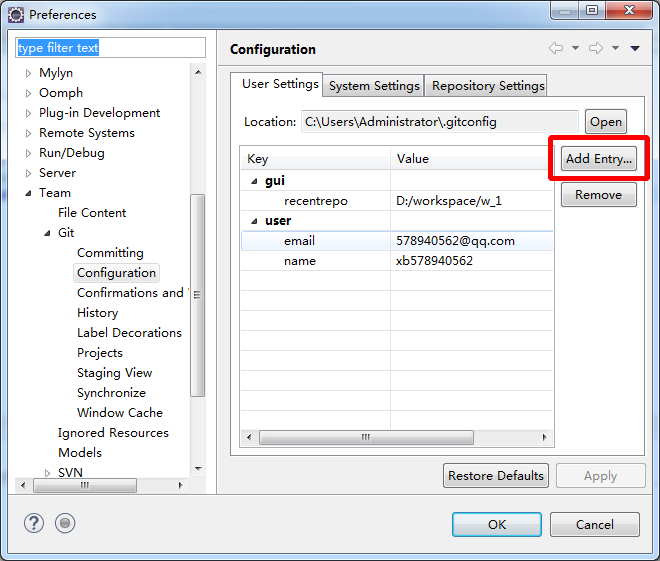
准备好材料后,我们就开始吧!
一、新建仓库
赶快点击New repository新建自己的第一个仓库
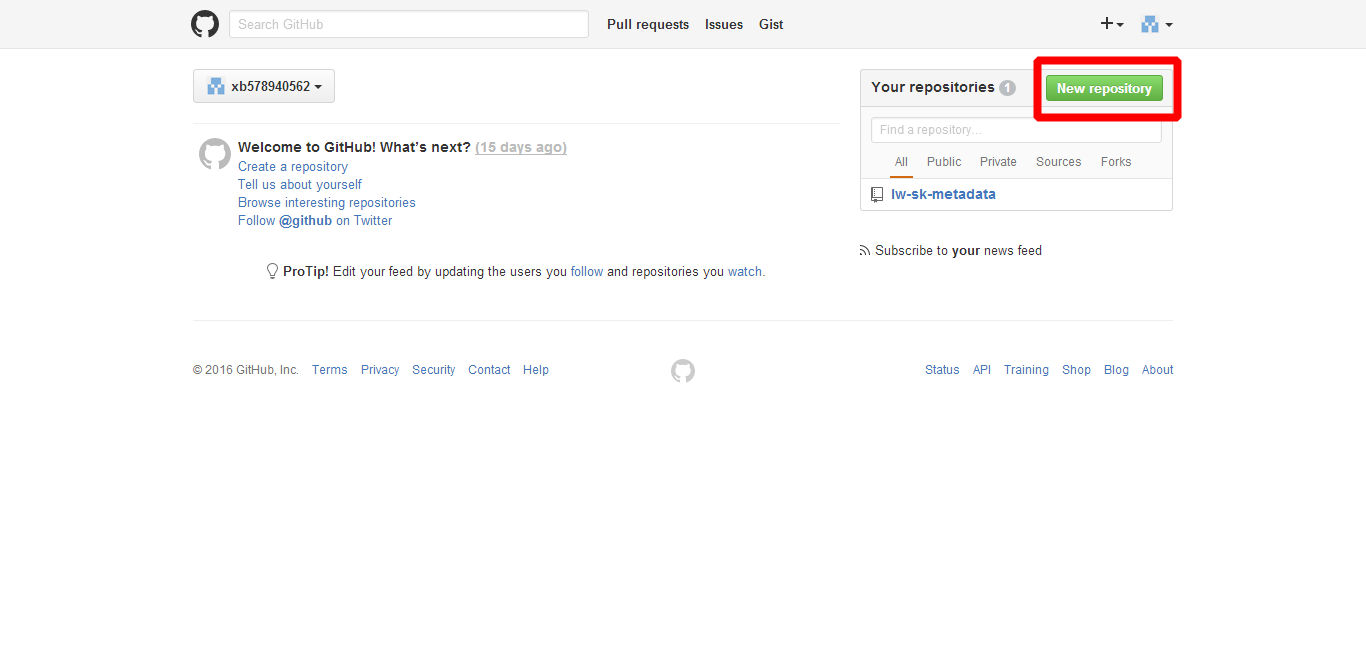
ps:
①仓库的名字(推荐和工程名字一样,一个工程创建一个仓库)
②仓库的描述(写点仓库的内容啊之类的,防止以后回来看都不知道它是干嘛的)
③选择public,你的项目大家都能看到,private就是只能自己看到,不过private是收费的,所以你懂。
④勾起来就对啦,你就能看到readme啦(会显示仓库名和描述,以后能自己写点什么)
⑤看你用什么语言,我是Java
⑥传输安全,和我一样就行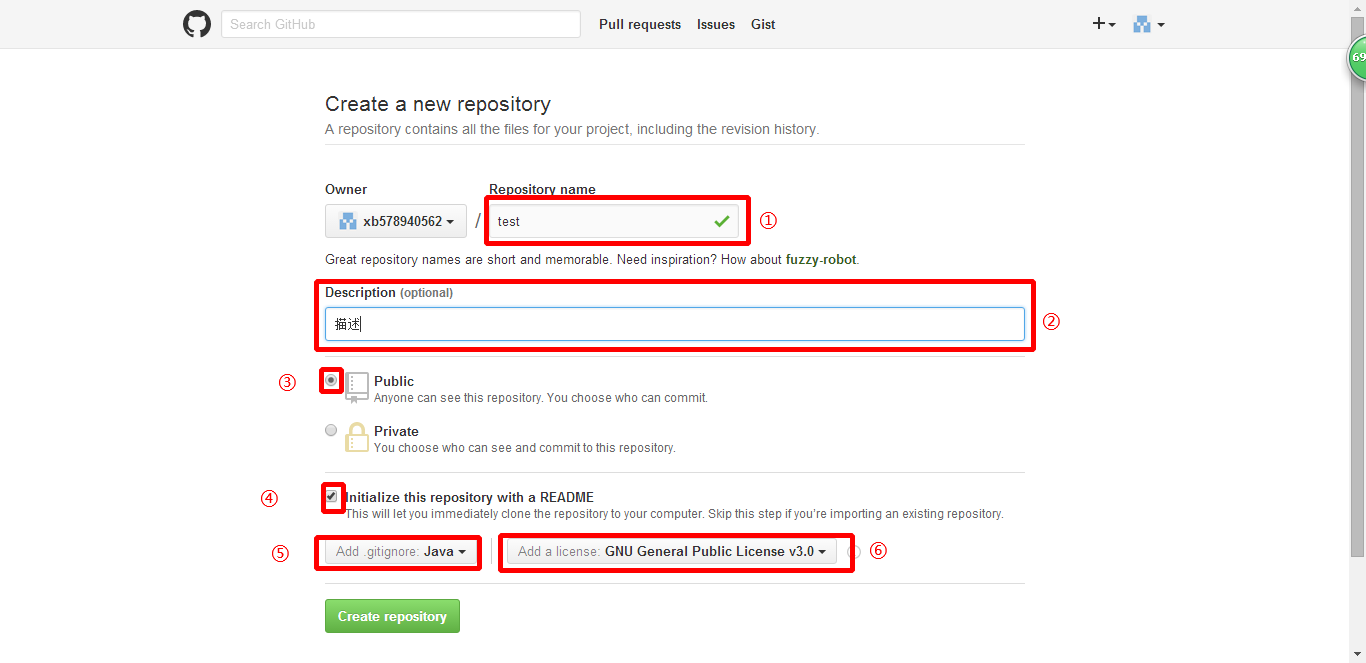
二、复制你的仓库url
把你的仓库url复制起来,等下会用到,以后你上传和下载都会用到这个url,不同url代表不同仓库
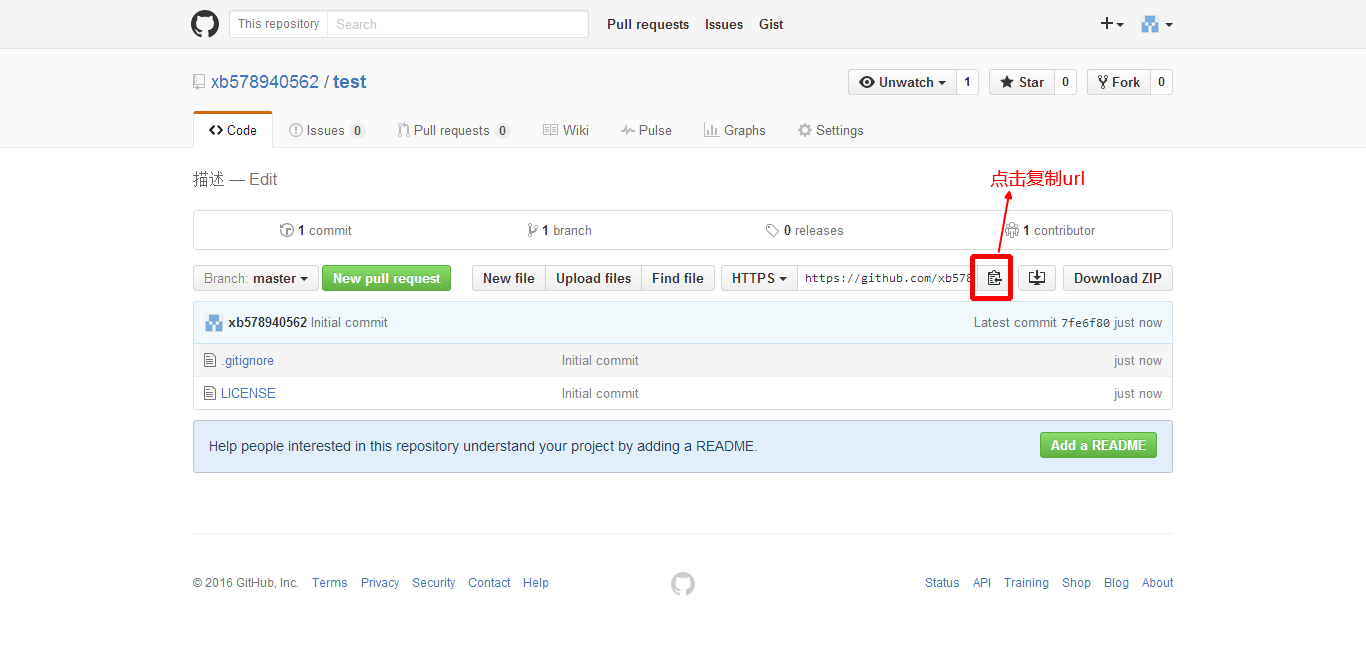
三、创建项目
右键点击空白处,新建一个java项目

输入项目名称,点击finish
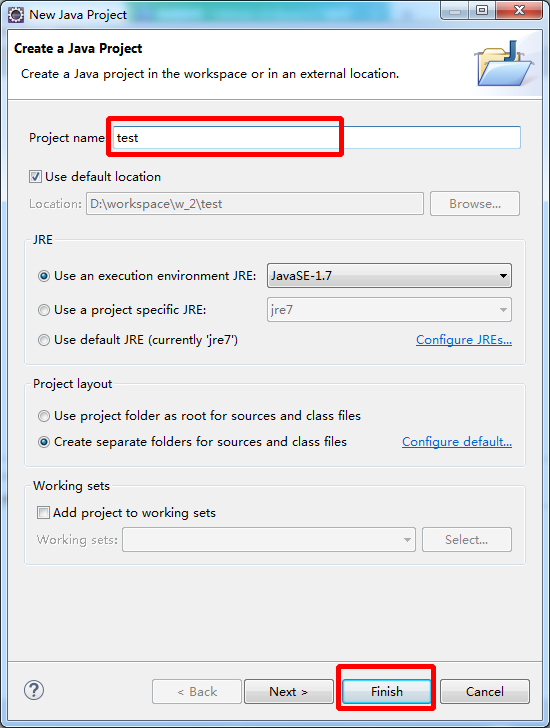
输入包名,类名,选择生成主函数,点击finish
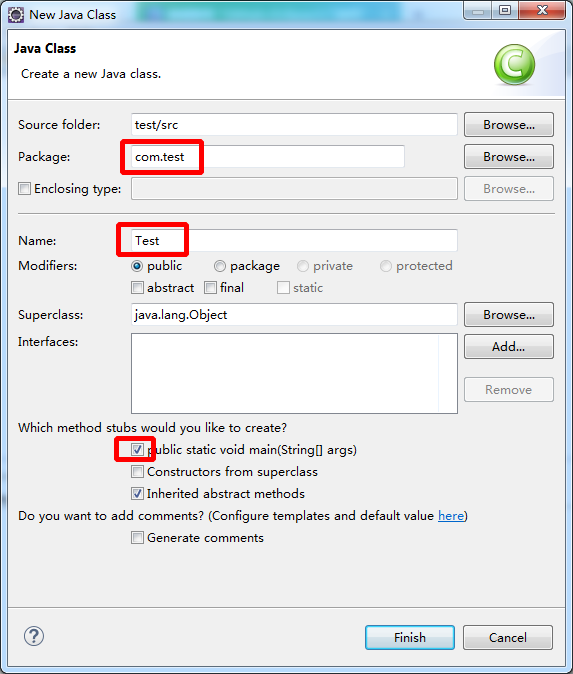
打印一句话吧 @要记得保存

四、提交项目
右键项目--> Team--> Share Project...
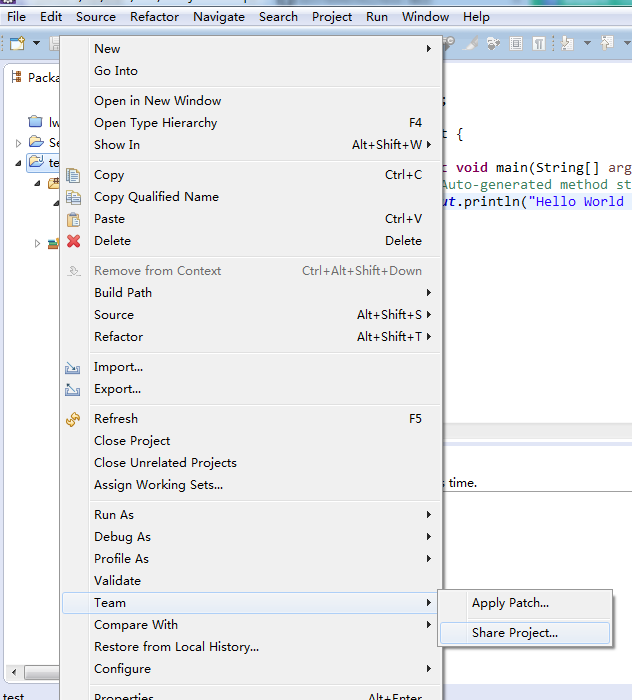
选择git,点击next
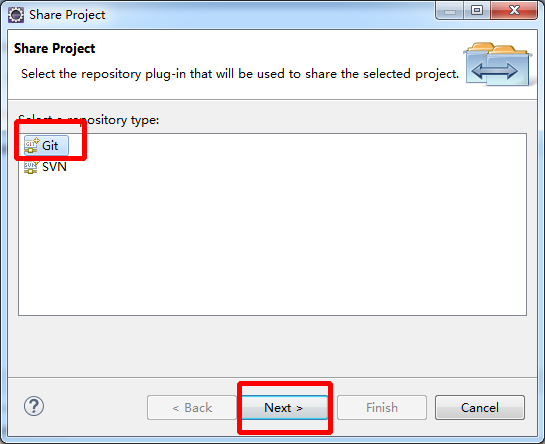
这一步图可能和你的不一样,你只要跟着我的序号点击就可以和我一样啦,点击finish
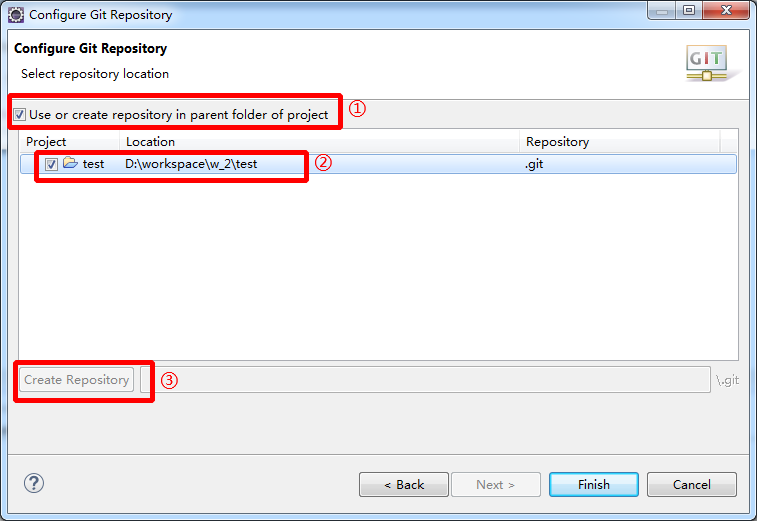
右击项目--> Team--> Commit...
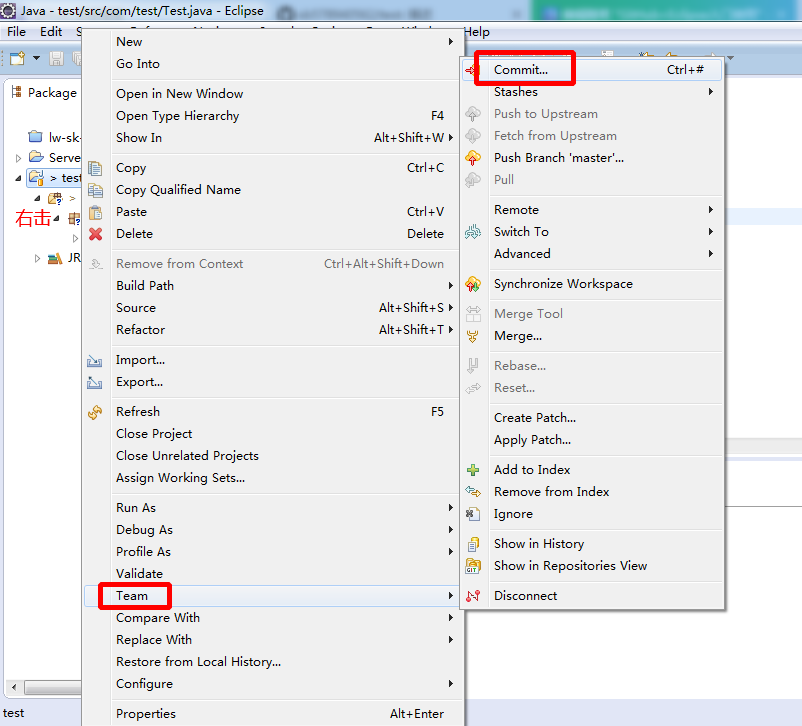
输入提交信息点击②,然后commit,这样你的项目就提交到本地仓库了,但是还没有提交到github的远端仓库
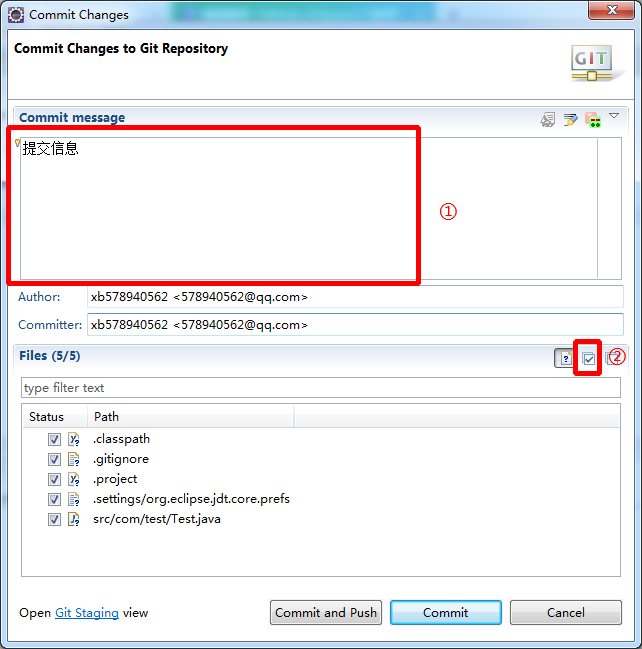
五、提交项目
右键项目-->Team-->Remote-->Push...
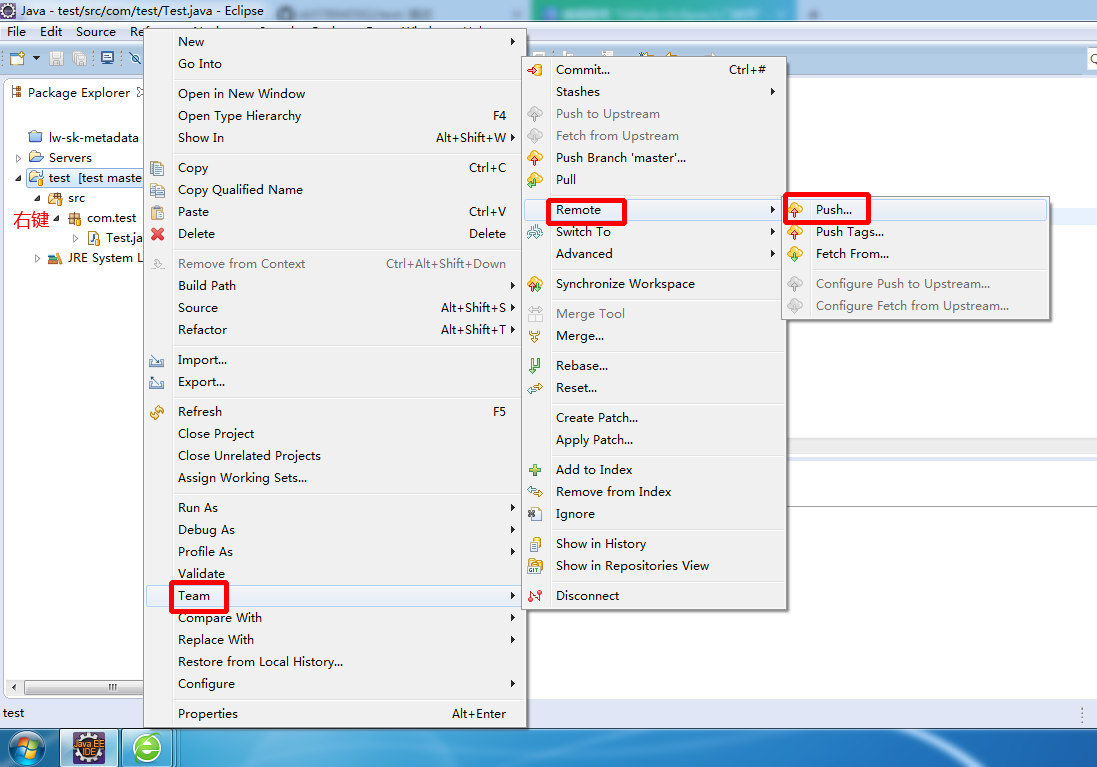
①还记得刚才让你复制的url吗?粘贴到这里
②这里输入你的github的用户名和密码(不要告诉我你不记得)
③点击下一步
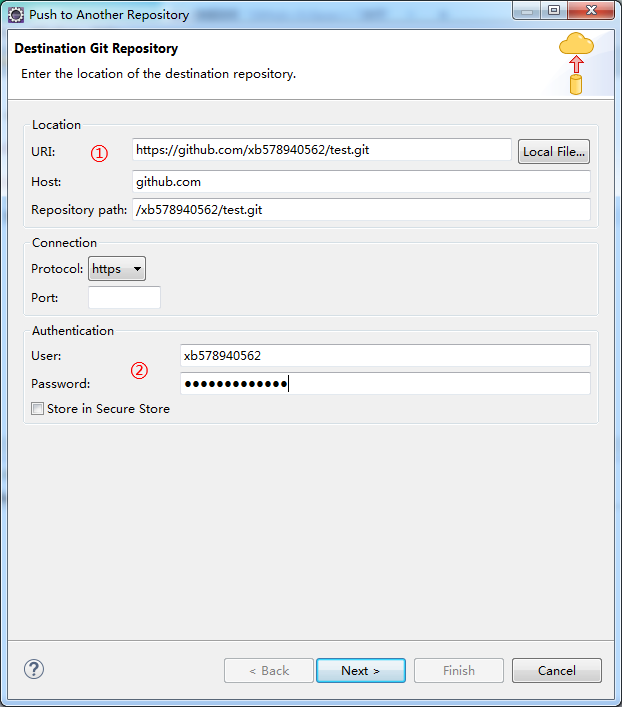
①点击下拉框,选择master
②点击add spec
③点击finish
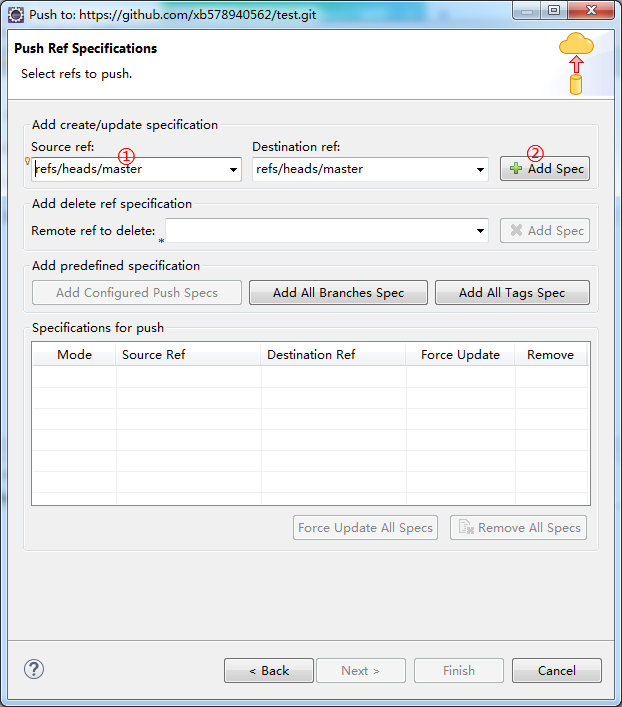
上图点完后就是下图,记得把force update打勾
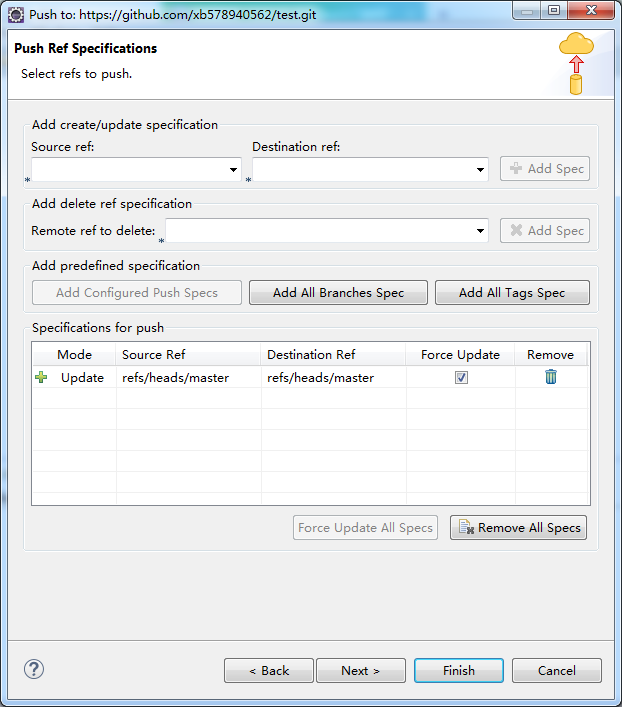
到这里你的项目就传到github上面啦,是不是非常的简单
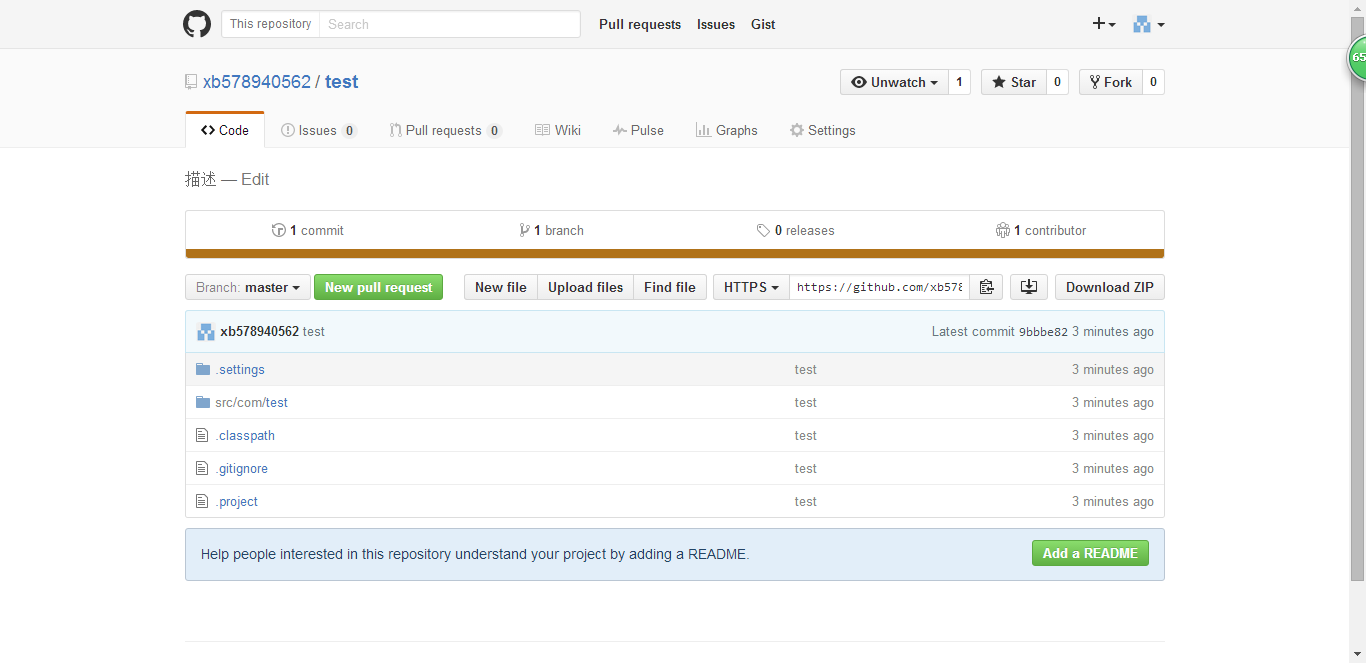
六、获取项目
为了方便测试,先把eclipse刚建的项目删除
右键空白处 -->import
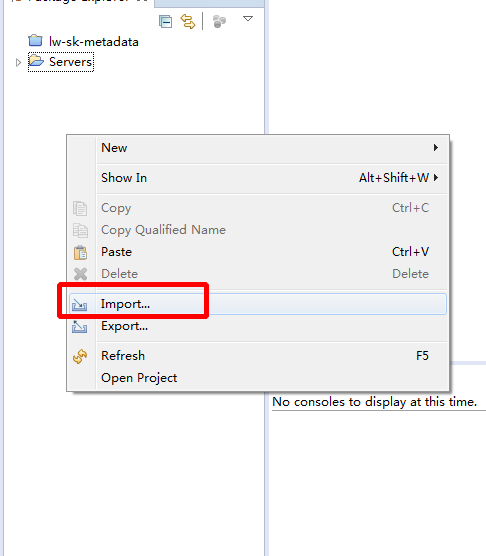
搜索框里面输入git,选择Projects from Git
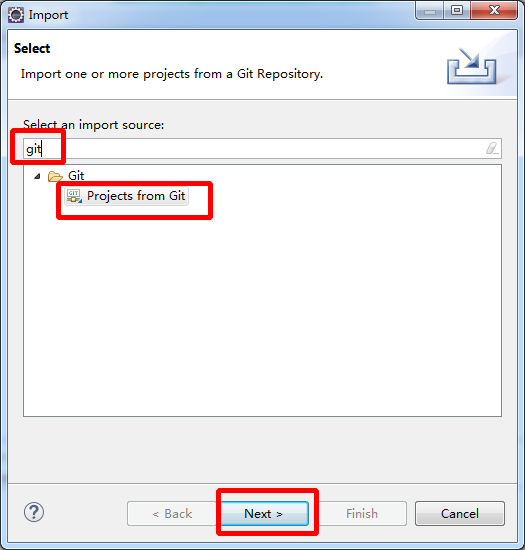
选择Clone URL(翻译过来就是克隆url,就是把远端github仓库的项目复制到本地)
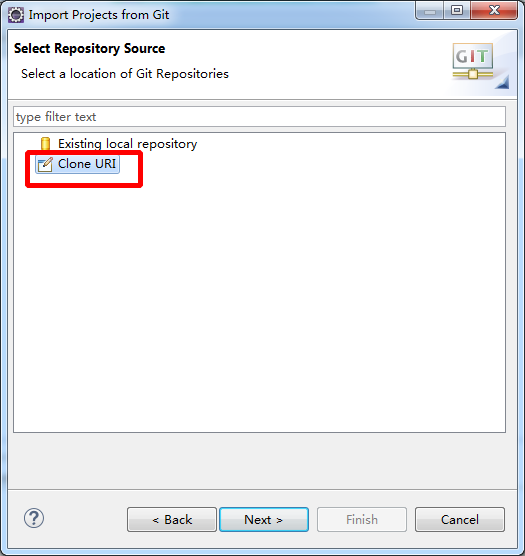
①就是之前复制的url,粘贴过来
②输入github的用户名和密码,点击next
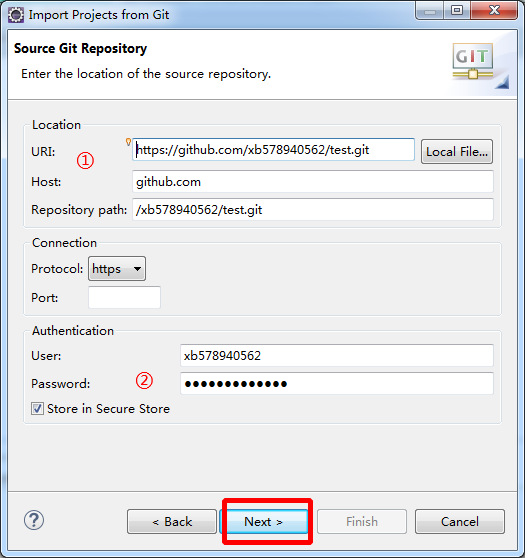
点击next

①选择你下载项目存放位置
②改成master
③一直点击next,最后finish
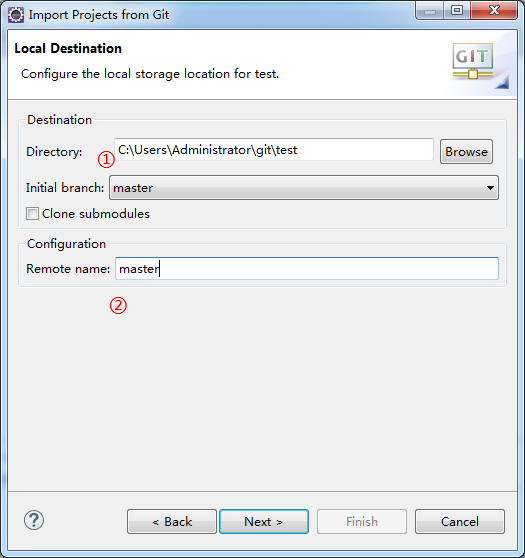
看到没,你的项目回来了

如果你觉得哪里不对就留言吧,如果文章有帮助到你,那就顶一下
话说你们敲代码肚子饿了吃什么??

